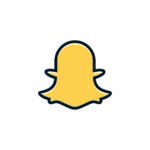Tumblr to serwis społecznościowy, który umożliwia odkrywanie i dzielenie się pomysłami oraz interakcję z innymi.Jako posty możesz przesyłać zdjęcia, cytaty, filmy, linki i krótkie teksty.Umożliwia tworzenie własnych treści i interakcję z innymi.Możesz także utworzyć stronę firmową, aby udostępnić innym szczegóły swojego produktu.
Tumblr zawiera różnorodne treści, w tym treści z ograniczeniami wiekowymi.Domyślnie tryb awaryjny jest włączony, aby ograniczyć zawartość z ograniczeniami wiekowymi.Jeśli chcesz przeglądać całą zawartość bez ograniczeń, możesz wyłączyć tryb awaryjny na Tumblrze.
Jak wyłączyć tryb awaryjny na Tumblrze?
Z aplikacji Tumblr możesz korzystać na urządzeniach z Androidem i iOS.Możesz także korzystać z portalu internetowego na swoim komputerze.Tryb awaryjny można wyłączyć na trzy różne sposoby.
Wyłącz tryb awaryjny Tumblra w systemie Windows
Jeśli chcesz wyłączyć tryb awaryjny Tumblr w systemie Windows, możesz wykonać następujące kroki:
(1) Otwórz przeglądarkę w systemie Windows i przejdź do adresu URL https://www.tumblr.com/.
(2) Kliknij Zaloguj sie Przycisk.

(3) Wprowadź swój identyfikator e-mail i kliknij przycisk „Dalej”.
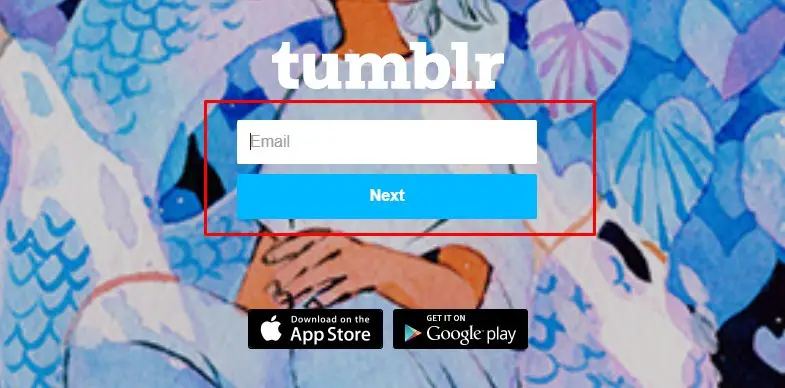
(4) Wybierz opcję „Hasło”, aby się zalogować, a następnie wprowadź hasło, aby zalogować się na swoje konto.
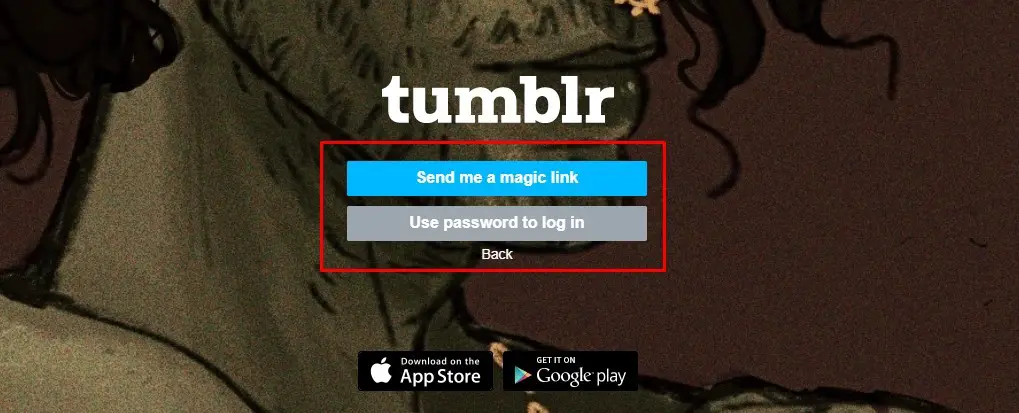
(5) Kliknij profil użytkownika i wybierz menu „Ustawienia”.
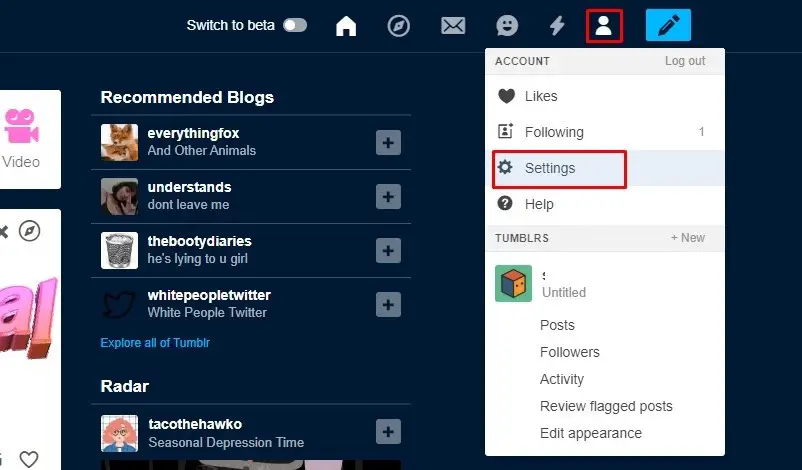
(6) W sekcji Filtr kliknij Tryb bezpieczeństwa przycisk wyłączony.
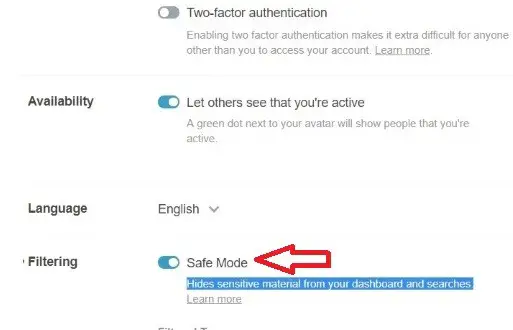
Teraz możesz swobodnie przeglądać i uzyskiwać dostęp do wszystkich postów i blogów na swoim koncie Tumblr.
Jak wyłączyć tryb awaryjny na Tumblrze za pomocą Androida
W aplikacji na Androida możesz wyłączyć tryb bezpieczny Tumblr bezpośrednio w aplikacji.
(1) otwarte Aplikacja Tumblr na swoim smartfonie z Androidem.
(2) wybierz ikona konta Znajduje się w prawym dolnym rogu.
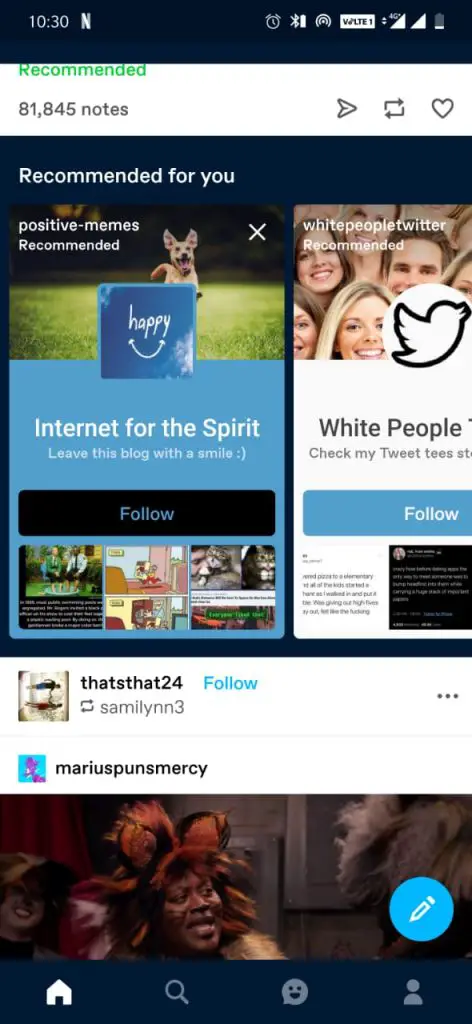
(3) kliknij teraz Środowisko w prawym górnym rogu.
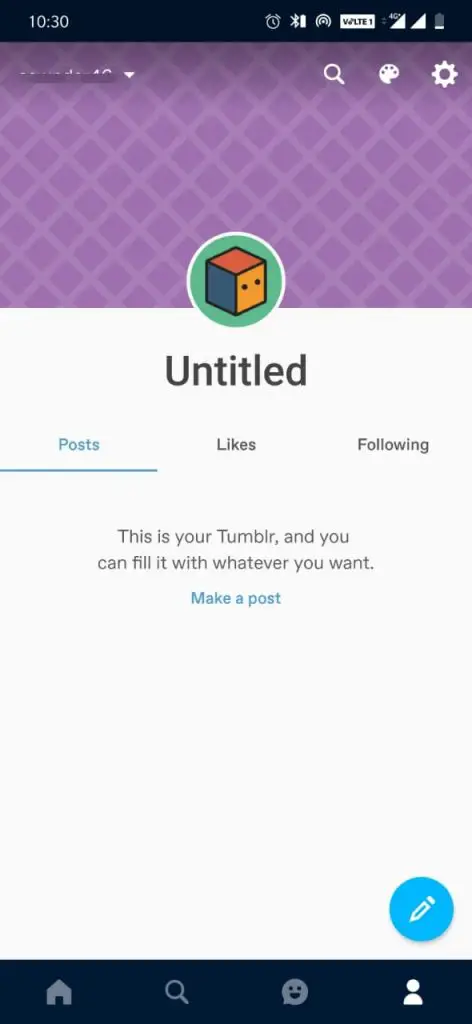
(4) wybierz Generał Ustaw opcje menu.
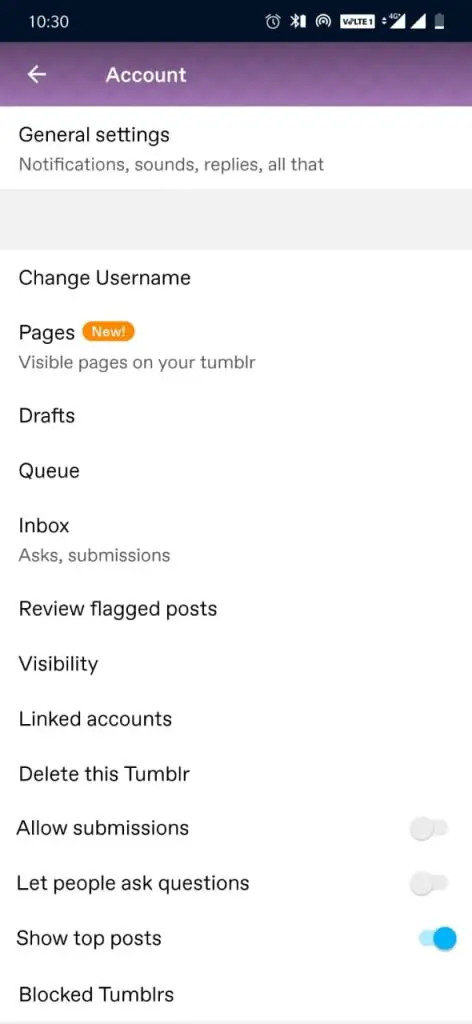
(5) W obszarze Ustawienia ogólne wybierz 過濾 Opcje.
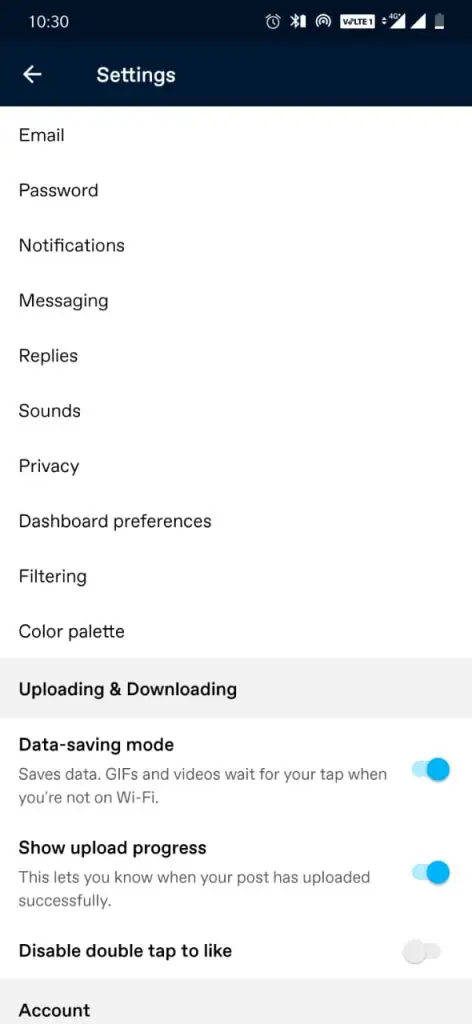
(6) Kliknij przycisk obok Tryb bezpieczeństwa Wyłącz to.
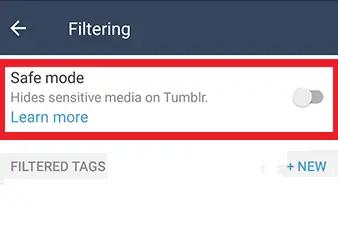
Teraz możesz uzyskać dostęp do całej zawartości w aplikacji Tumblr.
Kroki, aby wyłączyć tryb awaryjny Tumblr na iOS (iPhone i iPad)
Na iPhonie lub iPadzie nie możesz włączyć trybu awaryjnego w aplikacji Tumblr, ale możesz to zrobić w aplikacji Ustawienia.
(1) otwarte Ustawiać Aplikacja na iPhone'a lub iPada.
(2) Przewiń w dół, aby wybrać Aplikacja Tumblr.
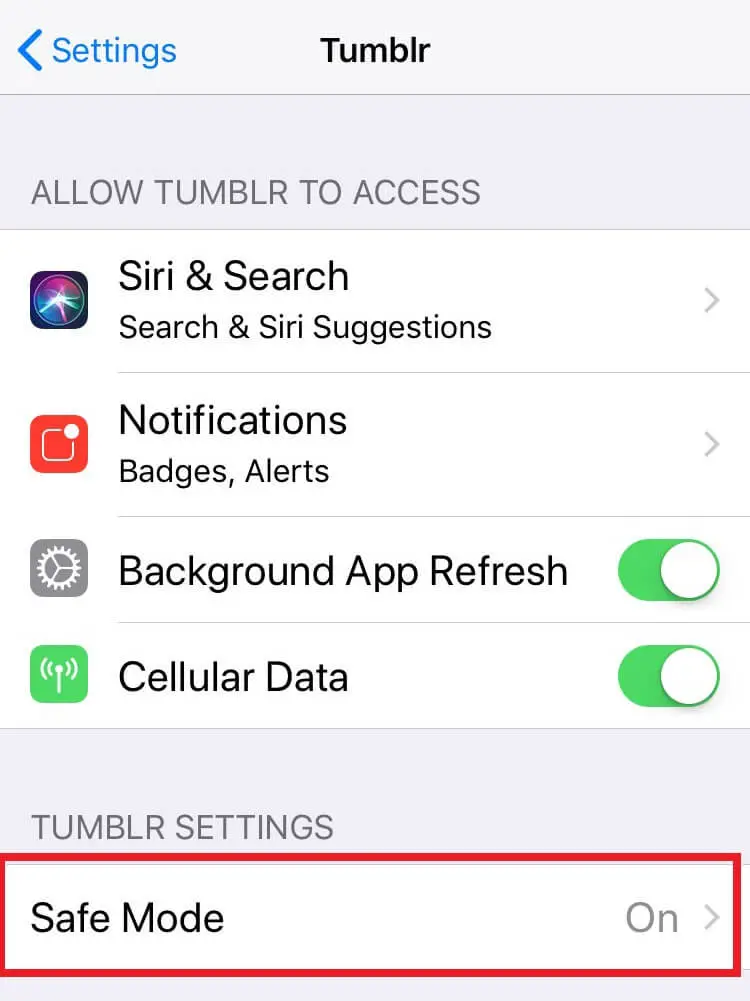
(3) Otworzy się aplikacja Tumblr Ustawiać Strona.Kliknij opcję Tryb awaryjny.
(4) Zgodnie z Tryb bezpieczeństwa wybierać nie ukrywaj niczego Wyłącz opcję trybu awaryjnego.
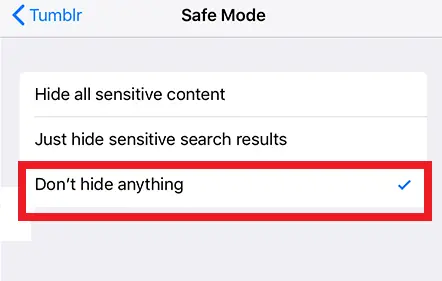
Teraz będziesz mieć dostęp do całej zawartości NSFW Tumblr na swoim urządzeniu iOS.
ostateczna opinia
Wyłączając tryb awaryjny, możesz uzyskać dostęp do całej zawartości dostępnej na Tumblrze. Tryb awaryjny jest domyślnie włączony, aby ograniczyć zawartość związaną z wiekiem, ale można go łatwo wyłączyć.Jeśli nie chcesz już widzieć treści, możesz ją włączyć w dowolnym momencie.
Zostaw swoje pytania i opinie w sekcji komentarzy poniżej.